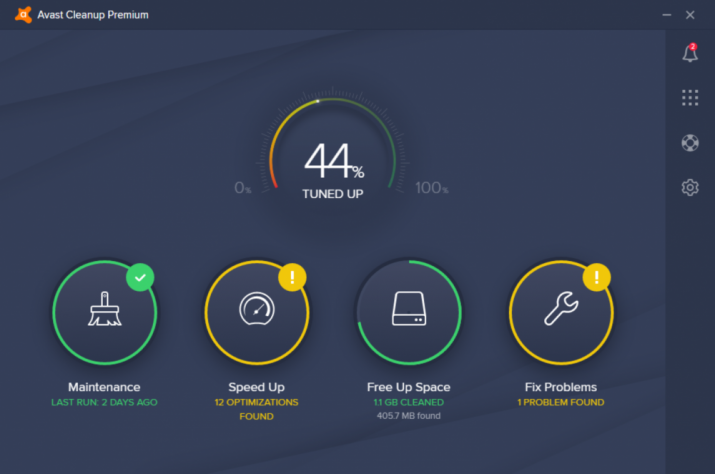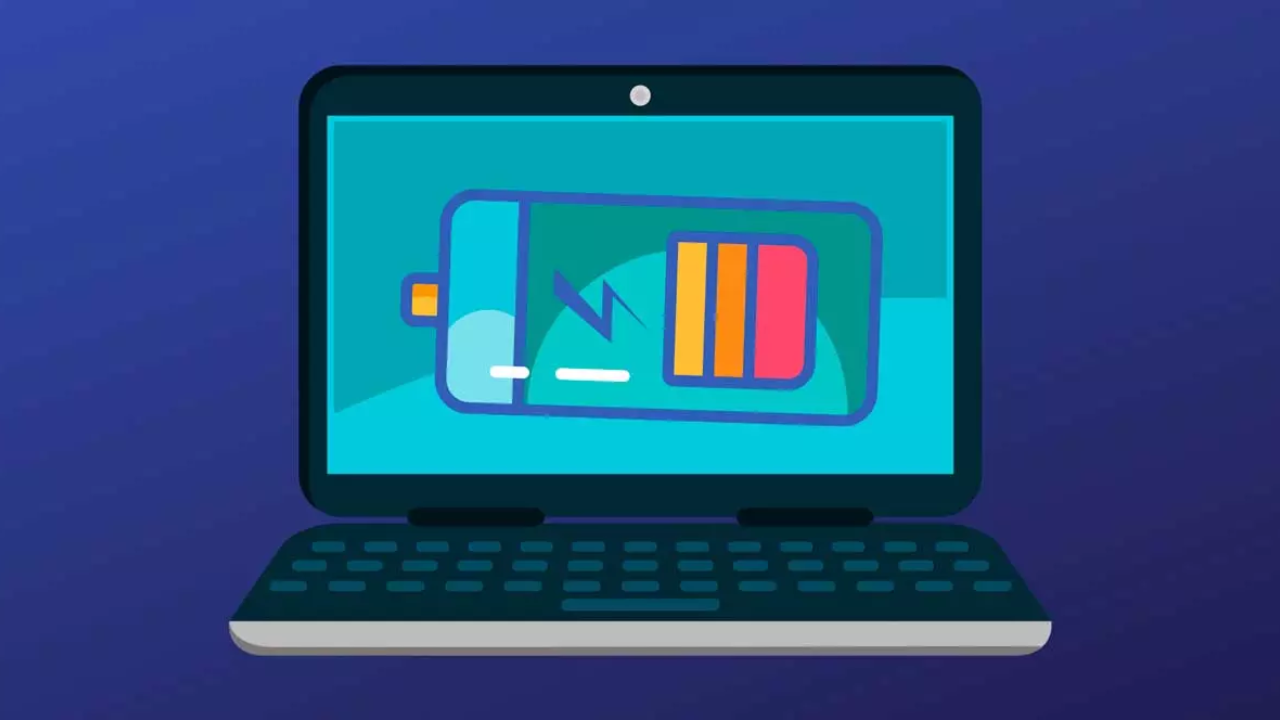Uno de los principales problemas que tenemos cuando usamos un ordenador portátil es su batería: a veces se descarga demasiado rápido o no siempre carga cuando debería. Dependemos del enchufe, del cargador y deja de ser portátil. Pero podemos revisar algunos aspectos y poner solución a los principales problemas con la batería de los portátiles con Windows. Estos son algunos de los consejos o aspectos que podemos vigilar o cómo controlar la vida útil de los mismos.
La batería no carga, la batería dura muy poco o el ordenador no nos avisa cuando la batería se ha cargado al completo y puede provocar sobrecalentamiento en el equipo. Todas las opciones y soluciones posibles que deberíamos tener en cuenta.
La batería no carga: qué hacer
Hay una serie de pasos que podemos seguir y soluciones sencillas para saber por qué la batería no carga o para arreglar algunos de los problemas más básicos que pueden estar haciendo que no vaya como debería ir, no cargue, etc.
Comprueba los drivers
La batería de tu ordenador también tiene drivers así que ve al Administrador de dispositivos del ordenador para revisar que todo funciona correctamente y que tienes instalada y actualizada la versión que debes. Una vez dentro de “administrador de dispositivos” ve a la sección “baterías” de esta ventana y desde aquí podremos comprobar todos los drivers
Problema con el adaptador de la corriente
Otra causa puede ser que el adaptador de corriente no funcione correctamente. El adaptador de corriente no da energía al portátil y puede que esté dando problemas. Prueba con otro que tengas en casa, si hay alguno compatible, o busca o compra alguno que pueda servirte para comprobar si está aquí el error del mismo.
Prueba otro enchufe
Parecerá absurdo y obvio, pero podemos probar si el problema está en el enchufe en el que tenemos conectado el ordenador y que puede estar fallando, haciendo que la batería no carga. Prueba en otro enchufe para ver si funciona bien el ordenador.
La batería no está calibrada
Debemos recalibrar la batería del ordenador para comprobar que este no es el problema. Lo primero que debemos hacer es utilizar algún programa que nos aporte más detalles sobre la misma y que nos permita saber qué está fallando.
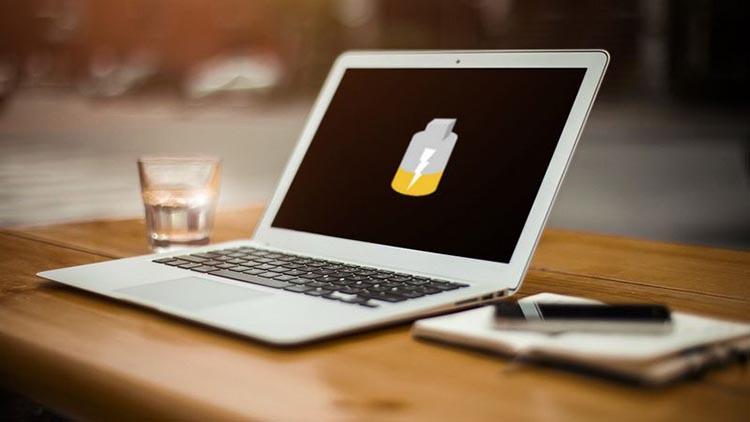
¿Qué es lo que está provocando la descarga de batería?
También podemos echar mano de Windows Sleep Study Tool, una herramienta de Microsoft que nos permite saber qué es lo que está provocando la descarga rápida de nuestra batería en nuestro portátil. Una herramienta basada en línea de comando y que puedes conocer cómo usar desde este enlace a la web de Microsoft. Es muy eficiente y práctica, pero para poder utilizarla tienes que cumplir con tres condiciones: tener un usuario de Windows con permisos de administrador, utilizar Windows 8.1 o una versión posterior y que tu equipo tenga soporte de InstantGo. Esto último lo puedes descubrir fácilmente haciendo lo siguiente:
- Abr Símbolo de sistema.
- Introduce el comando powercfg /a y pulsa Enter.
- Busca si la opción «Modo de espera» está en la lista de estados de suspensión que aparecen como respuesta. Si es así, significará que sí tienes soporte.
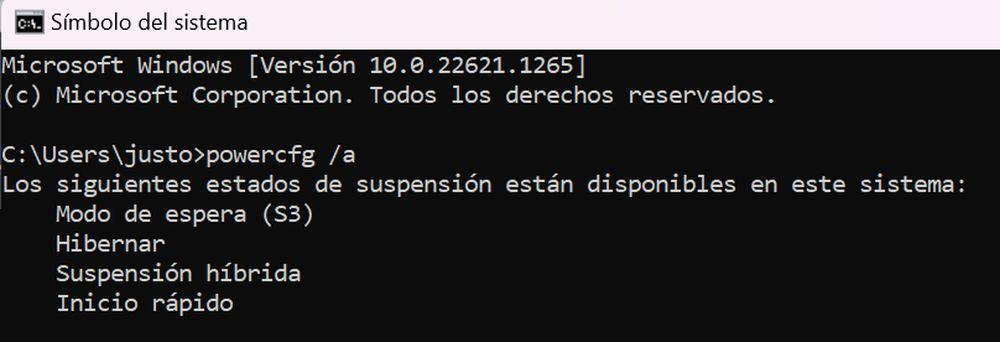 PowerCfg es otra utilidad basada en el símbolo del sistema y que permite escanear nuestro equipo para conocer su eficiencia energética y tratar de detectar las causas por las que nuestra batería de descarga rápidamente. Desde el siguiente enlace, puedes ver cómo es posible generar un informe sobre el estado de nuestra batería, informe de sueño o informe de la energía que seguro nos ayudarán a determinar los problemas de descarga de batería en Windows 10.
PowerCfg es otra utilidad basada en el símbolo del sistema y que permite escanear nuestro equipo para conocer su eficiencia energética y tratar de detectar las causas por las que nuestra batería de descarga rápidamente. Desde el siguiente enlace, puedes ver cómo es posible generar un informe sobre el estado de nuestra batería, informe de sueño o informe de la energía que seguro nos ayudarán a determinar los problemas de descarga de batería en Windows 10.
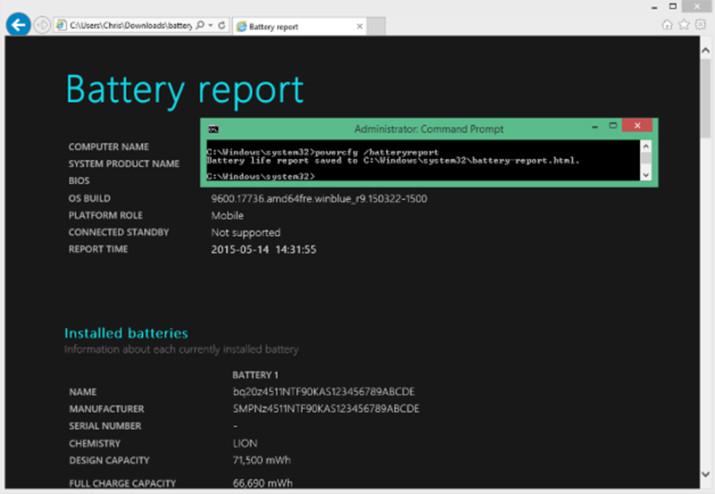
Otra opción es ejecutar el solucionador de problemas de energía de Windows 10 que podemos encontrar en la página de Configuración > Actualización y seguridad > solucionador de problemas o crear nuestro propio plan de energía según nuestras necesidades.
Comprobar calidad y vida útil de la batería
Una de las cosas que podemos hacer si tenemos problemas con la batería es comprobar el estado y la vida útil, saber si está correctamente o conseguir toda la información posible de la misma a través de programas especializados. Programas que nos permiten saber su capacidad máxima o el tiempo de carga, por ejemplo.
Battery Info Viewer
Una de las opciones es Battery Info Viewer que nos da información sobre todos los aspectos de la batería del ordenador portátil y podemos descargarlo gratis desde su página web. Aquí veremos nombre de la batería, nombre del fabricante, número de serie, fecha de fabricación, capacidad actual de la batería, capacidad de carga completa, tasa de carga y de descarga, voltaje… Simplemente debemos descargar el programa y ejecutarlo en el ordenador sin ninguna complejidad en su uso.
Además, también nos da detalles sobre cómo ha ido funcionando la batería de nuestro ordenador portátil Windows en las últimas veces que lo hemos utilizado. El programa es muy sencillo y podemos descargarlo en cualquier ordenador Windows con versiones hasta Windows 10. Desde su web podemos ver todos los detalles o qué significa cada uno de los datos que nos va a dar la ventana de información.
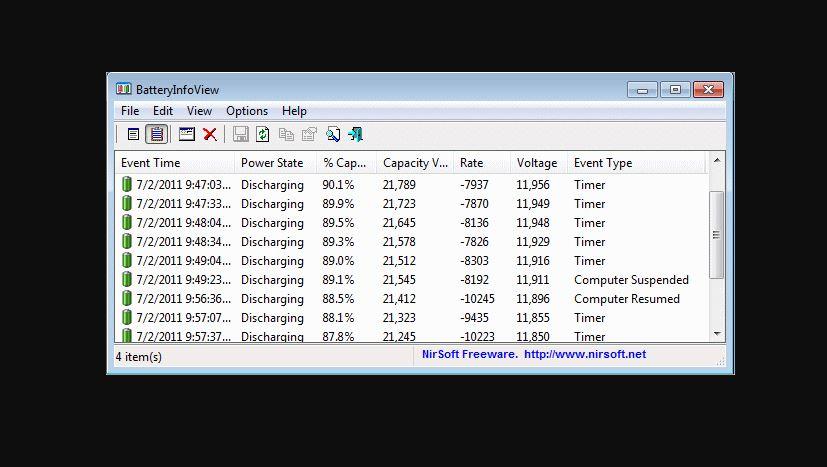
Battery Mon
Otro programa que funciona como diagnóstico o monitor de baterías para portátiles es Battery Mon que nos permite saber todos los detalles de la misma. Podemos saber la capacidad total, el tiempo con batería, la descarga o incluso una comparación de qué ocurre usando unas aplicaciones u otras para saber cuáles consumen más batería. Podemos ver un gráfico donde ver todos los detalles de la batería del portátil o cómo se va descargando a medida que pasa el tiempo…
También tiene un modo mini ventana que nos permite tener controlado en tiempo real y siempre visible la carga y descarga de la batería, la vida útil, el tiempo de funcionamiento estimado y otros detalles que son imprescindibles para saber si deberíamos cambiarla o por qué no funciona correctamente.
El programa no es gratuito, pero puedes descargar la versión de prueba desde la web oficial que te hemos dejado enlazada. Con esta edición tendrás la oportunidad de usar el software a lo largo de 1 mes. Después de ese tiempo se te solicitará que introduzcas la clave de la licencia. Si te interesa, está disponible en la web del programa por un precio de 28 dólares. Solo se incluye soporte para un año, pero luego hacer una extensión de un segundo año tiene un precio de 12 dólares.
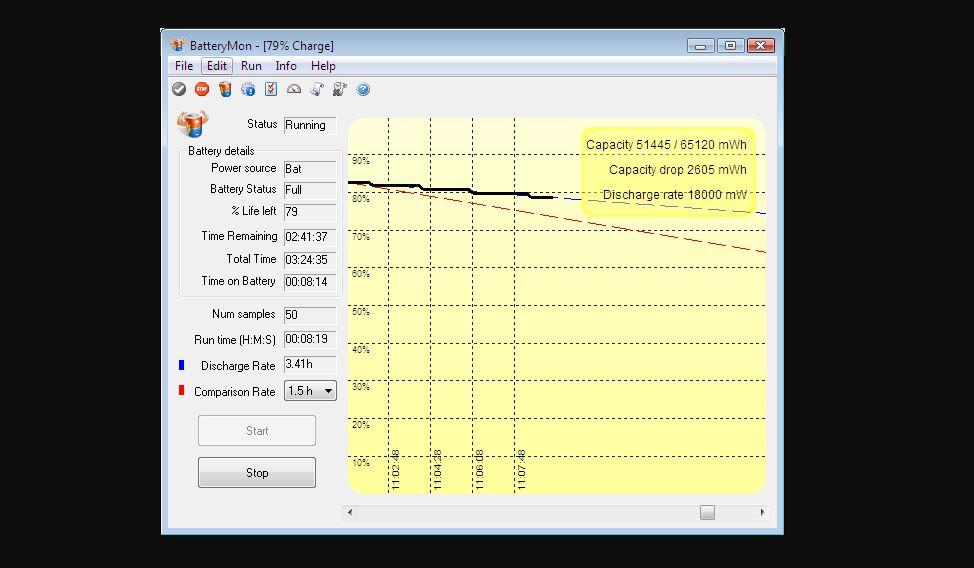
Aviso si la batería está cargada
Normalmente no habrá ningún problema con la batería de nuestro ordenador si lo tenemos enchufado cargando, no supone ningún riesgo y la mayoría de dispositivos están preparados para ello sin que suponga peligro de incendio. Pero, en cualquier caso, podemos recibir una alerta o aviso si la batería ya está cargada al completo.
Para ello, hay aplicaciones que nos mandan una alerta que aparecerá en la pantalla y nos dirá cuando la batería ya está totalmente cargada, si queremos desenchufar y parar la carga hasta que nos haga falta de nuevo.
Notifier for Prevent Overcharging
Notifier for Prevent Overcharging es una de las herramientas que podemos usar para recibir un aviso cuando la batería del portátil está totalmente cargada. Se trata de un software portable, por lo que podemos usarlo en cualquier equipo sin instalaciones y sin que nos cree ninguna entrada nueva en el registro de Windows.
Únicamente tenemos que descargar Notifier for Prevent Overcharging, ejecutarlo con doble clic y se quedará en ejecución en la bandeja del sistema mientras conectamos la batería del portátil. En el momento que detecte que la carga ha llegado al 100%, nos mostrará un aviso o alerta para que la desconectemos de la corriente. En caso de que no lo hagamos, nos seguirá mostrando el aviso hasta que la desconectemos.
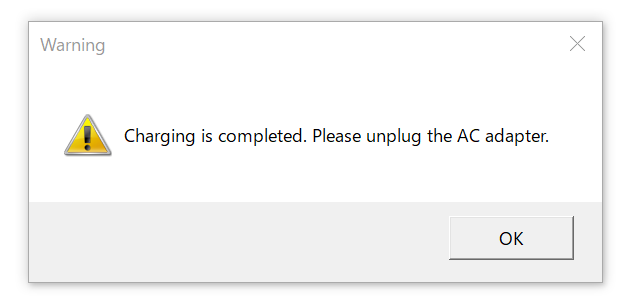
Otras opciones
Battery Status es otra aplicación muy sencilla de manejar y que ha sido desarrollada para mostrar una notificación en el momento que la batería del portátil se ha cargado completamente y así poder desconectarla de la corriente para no sobrecargarla. Desde la configuración de la herramienta es posible tanto indicar que nos avise cuando la batería se ha cargado por completo como cuando baja de un cierto nivel. El programa se dejó de actualizar hace tiempo y a día de hoy solo se puede encontrar en páginas que se dedican a recopilar programas para ponerlos a disposición de los usuarios. Además, se trata de una versión de prueba de 7 días.
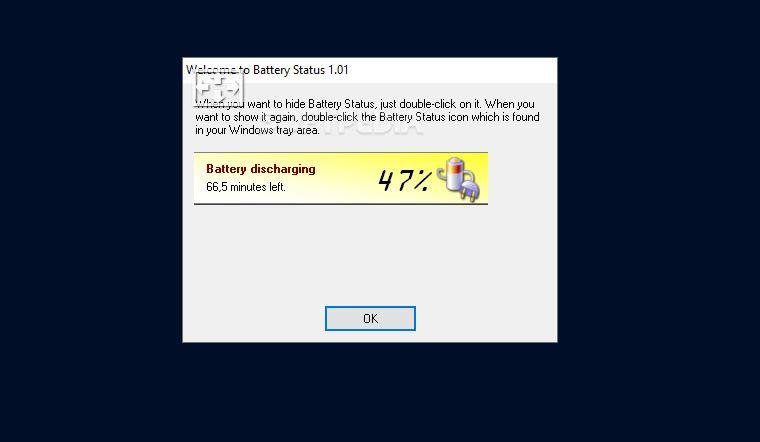
Pero si no queremos contar con más aplicaciones en el equipo, también podemos echar mano de un script que nos ofrecen desde la fuente de la noticia y que podemos descargar desde este mismo enlace. Una vez descargado, podemos editarlo para ver exactamente lo que hace y estar seguros de lo que vamos a ejecutar. El código es bastante corto y sencillo de entender y podremos ver cómo por defecto está configurado que se muestre una ventana desde el momento que el porcentaje de carga de la batería del portátil pase el 95%. Algo que podemos modificar en el propio script si queremos. Con el script a nuestro gusto, sólo tenemos que lanzarlo cuando pongamos a cargar el portátil y automáticamente nos notificará cuando la batería esté cargada al completo para evitar sobrecargarla.
Consejos para ahorrar batería en tu portátil
En el caso de que tu batería goce de buena salud y quieras emplear algunos trucos para potenciar el ahorro de batería a la hora de usar tu portátil como centro predeterminado para el ocio y el trabajo, es fundamental tener en mente que este tipo de ordenadores cuentan con ajustes que se tienen que activar o desactivar de forma manual, ya que algunos de ellos vienen configurados por defecto y es necesario modificarlos.
No obstante, también es preciso realizar otra serie de acciones para que la batería del portátil se sobrecargue con menos frecuencia al realizar tareas más demandadas.
Desconectar periféricos que no uses
Una de las causas que puede estar causando problemas de descarga de la batería es que estén enchufados en la conexiones de tu portátil periféricos que realmente no estés usando, como monitores, discos duros externos, dispositivos electrónicos, ratones o teclados. Esto provoca inestabilidad en la batería, de tal manera que sea una de los impedimentos principales para fomentar su ahorro.
Lo recomendable es que este tipo de aparatos se contecten siempre y cuando se requiera, y se desenchufen en aquellas ocasiones donde no se les esté dando ningún uso.
Usa el modo oscuro
Parece mentira, pero tener el modo oscuro activado en tu ordenador, es una gran ventaja para garantizar que la duración de la batería se alargue durante mucho más tiempo. Puedes utilizar el modo oscuro tanto en el sistema de Windows como en las aplicaciones que más uses. Pero también es aconsejable utilizar un fondo de escritorio menos brillante, puesto que las imágenes más llamativas gastarán una gran cantidad de recursos y, en consecuencia, se producirá un mayor consumo de batería.
Ver vídeos a baja calidad
Una de las formas para ahorrar batería en tu portátil y acabar con el problema de descarga inmediata es probar a evitar ver vídeos en YouTube o en cualquier otra plataforma de streaming a una calidad superior. En este caso, cuanta mayor sea la resolución, el portátil hará uso de un mayor número de recursos y, por lo tanto, el nivel de batería se esfumará en un santiamén.
En el caso de que tengas que ver vídeos, lo mejor será adecuar la calidad a la más baja y así disfrutar de más horas de batería en tu portátil.
Modo ahorro de batería
Lo cierto es que la causa de los problemas de la descarga de batería puede ser múltiples y variados, el propio brillo que tengamos en la pantalla, los procesadores, el uso de aplicaciones innecesarias, afectan a que nuestra batería de pueda descargar más rápidamente. Por lo tanto, antes de nada, debemos comprobar y controlar el brillo de nuestra pantalla, desconectar cualquier accesorio que pueda hacer que se consuma más rápidamente la batería, reducir los programas que se inician con el arranque de Windows, etc.
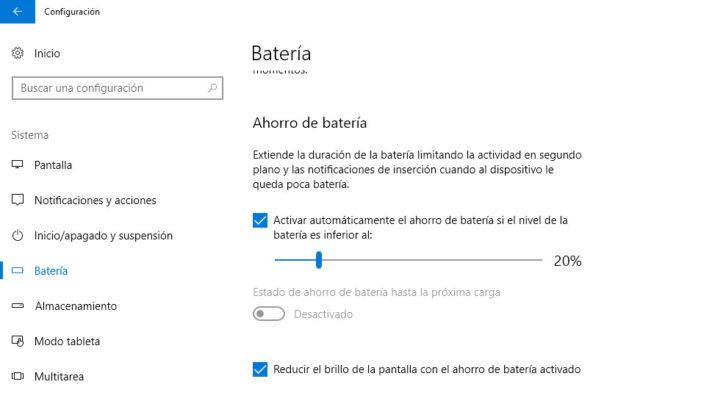
También es recomendable usar el modo de ahorro de batería de Windows 10, para ello tenemos que ir a Configuración > Sistema > Batería y una vez ahí, marcar la opción Activar automáticamente el ahorro de batería si el nivel de batería es inferior al:, e indicar el porcentaje que creamos oportuno. Justo debajo, también encontramos la opción Reducir el brillo de la pantalla con el ahorro de batería activado, la cual debemos marcar para evitar problemas de descarga de batería en Windows 10.
Si es alguna de las aplicaciones en uso la que nos provoca la descarga de batería en Windows 10, también podemos ir a la configuración de la batería y hacer clic en la opción uso de la batería por aplicación, que aparece justo debajo del porcentaje actual de carga de nuestra batería en la parte superior de la opción Batería en la página de configuración de Windows 10. Ahí podremos comprobar las aplicaciones que más batería gastan y proceder con su cierre, eliminación o lo que creamos oportuno.
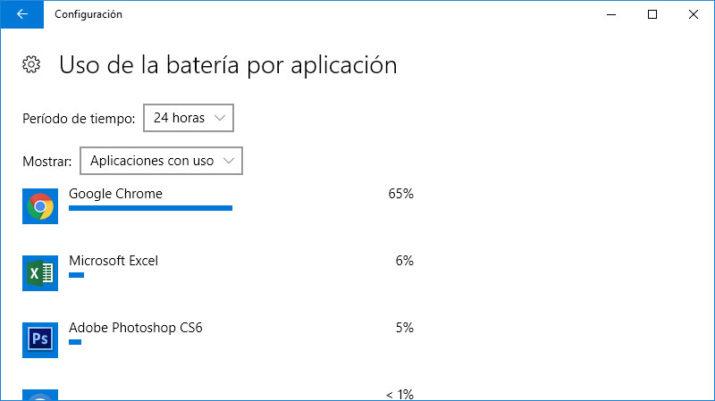
Apps para mejorar la vida útil de la batería
Hay muchas cosas que puedes hacer para incrementar la duración de la batería de tu ordenador, entre las que se encuentran los consejos básicos de uso de este, como actualizar el sistema, las aplicaciones o contar con un buen programa de seguridad. Para cuidar tu batería, debes desenchufar el portátil una vez que se cargue completamente, como ya te hemos dicho. Además, es recomendable usar cargadores originales y comprobar el estado de la batería con frecuencia con herramientas. También es recomendable calibrarla y cuidar su temperatura. Optimizando al máximo las tareas que realizas, prescindiendo de programas que no necesitas y con unas pequeñas pautas, notarás la diferencia. Por eso, te comentamos algunas herramientas que pueden ayudarte a ello.
Battery Limiter
Para evitar estas situaciones, podemos echar mano de una herramienta como Battery Limiter. Un software gratuito que ha sido diseñado para avisarnos cuándo es el momento ideal para poner a cargar la batería de nuestro portátil y cuándo debemos dejar de cargarla para evitar que la dañemos poco a poco. Te avisa cuando debes dejar de conectar la carga o cuándo debes hacerlo para mejorar la vida útil de tu batería.
Para ello, simplemente nos mostrará una notificación que nos recordará que tenemos que poner a cargar el ordenador o bien desconectar nuestro cargador para evitar seguir cargándola sin necesidad. En esa notificación aparecerá el porcentaje de batería actual y otros datos sobre su configuración y estadísticas de la propia batería del portátil.
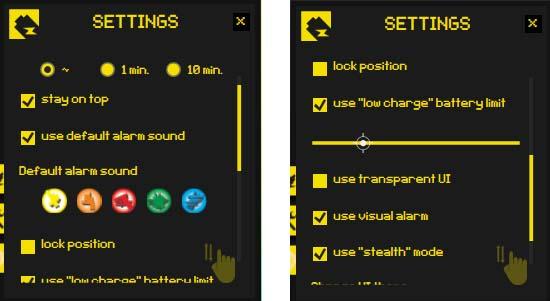
Si disponemos de enchufes inteligentes en nuestra casa, Battery Limiter incluye una función SMART que permite detener la carga indicando al enchufe que deje de administrar más corriente cuando la batería del portátil se haya cargado.
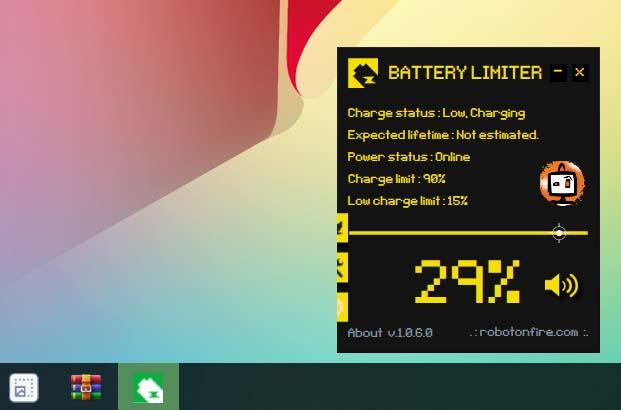
Para comenzar a usar Battery limiter en nuestro equipo, lo primero que tenemos que hacer es descargar el software desde este mismo enlace. Ya no se puede descargar desde la web oficial. Una vez instalada en el equipo, nos aparecerá el icono de la herramienta en la bandeja del sistema y desde ahí podremos abrirla o acceder a su configuración.
Desde los ajustes, vamos a poder indicar cuál queremos que sea su comportamiento, si queremos que se nos muestre siempre por encima de todas las aplicaciones abiertas, el sonido que queremos que emita por si no estamos frente al ordenador en ese momento, y los niveles de batería mínimo y máximo a los que queremos que nos avise para conectar o desconectar el cargador. Además, también permite configurar otros aspectos, así como el color de las letras o el tiempo que queremos que dure la notificación o alarma.
Battery Optimizer
Battery Optimizer es una herramienta avanzada para optimizar el portátil que controla tu batería ya que usa comprobaciones y pruebas avanzadas para mejorar la duración de la batería. Podrás hacer pruebas de diagnóstico, con recomendaciones para hacer mejor uso de ella y prolongar así su vida útil. También conocerás cuál es su estado de salud. Tiene monitorización avanzada de su uso en el tiempo y te contará el tiempo restante (aunque la mayoría de portátiles ya ofrecen esta información. Puedes conocer cuánta batería puedes ahorrar si quitas ciertas aplicaciones.
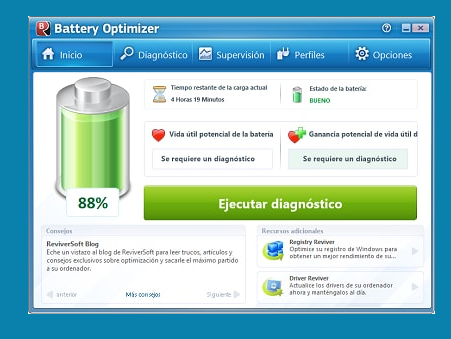
Una de sus principales ventajas es que puedes obtenerlo gratuitamente desde este enlace. Aunque ha sido diseñada para Windows ® 8,7, Vista y XP en 32 bits o 64 bits ediciones, merece la pena que la pruebes por las posibilidades que te ofrece. Aunque no es de los más recientes, está en español, es fácil de usar y ofrece posibilidades interesantes para mejorar la duración de tu batería.
BATExpert
BATExpert es una app que te proporciona una visión nítida del estado de salud de la batería de tu portátil a la que puedes recurrir para hacer un diagnóstico completo de esta. Podrás ver su estado en tiempo real y en todo momento. Muy sencilla de usar, fácil de instalar en cualquier portátil Windows, obtendrás información de su estado, fabricante, tipo de batería, voltaje, temperatura, uso actual y mucho más. También te avisa antes de que se encuentre en su nivel más bajo.
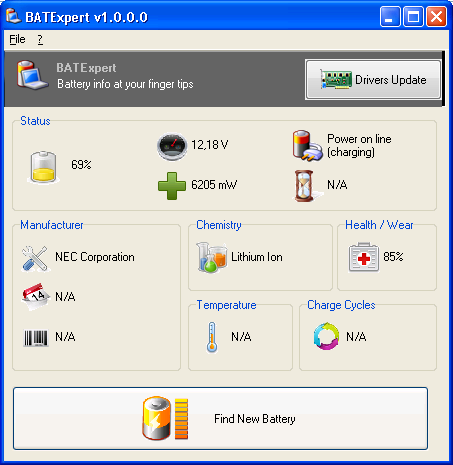
Es una aplicación gratuita que te puede ayudar a mejorar la duración de batería en tu portátil para evitar tener que comprar otra en la medida de lo posible o no tener que cargarla frecuentemente. La información que te proporciona es interesante para tomar decisiones que te ayuden a que tu ordenador dure mucho más tiempo contigo en las mejores condiciones. Puedes descargarla desde aquí.
Avast Cleanup Premium
Otra interesante opción para mantener la batería de nuestro portátil en buena forma es Avast Cleanup Premium, que incluye la herramienta Battery Saver, la cual anteriormente era independiente. La principal función del Battery Saver de Avast es optimizar el uso de la batería llegando a ahorros de más del 30%, mediante la correcta gestión de aplicaciones y procesos que puedan afectar de forma negativa, no sólo al funcionamiento sino también a la vida útil de la batería. El programa aplica soluciones como regulación de brillo del monitor, y desactiva de forma automática elementos que consumen batería como Bluetooth cuando no se está usando. La herramienta se activa de forma automática, y el ahorro de batería funciona en segundo plano, y podemos desactivarlo sin problemas cuando queramos.
Avast Cleanup Premium está disponible para ordenadores con sistema operativo Windows, desde su versión 7 hasta la 11, tanto para versiones de 32 como 64 bits. Dispone de versión de prueba gratuita de 15 días, aunque si queréis desbloquear todas las funciones de las que dispone, el precio es de 29,99 dólares al año, con uso para un solo PC (u otro dispositivo), 0 34,99 dólares para hasta 10 dispositivos. Ambos precios están sujetos a promociones. Además, si no nos gusta tenemos 30 días para probar el programa y devolverlo. Podéis consultar todas las opciones de mejoras de rendimiento de vuestro PC y batería, y descargar el programa aquí.